word怎么加下页码 怎么给word插入页码
【word怎么加下页码 怎么给word插入页码】1.很多对于word不熟悉的小伙伴可能有疑问,以为页码可以像文档文本一样直接输入文本之中 。
2.事实上 , 这样子做是无法成功的,即便做出来,效果看上去也不美观 。
3.那么如何给word插入页码呢?别担心,下面小编将详细的向大家进行介绍 。
4.
怎么给word插入页码
很多小伙伴都想要知道怎么给word插入页码,下面是具体的操作步骤,不了解的小伙伴可以仔细看看哦!步骤1:在打开的word文档中,找到并点击“插入”菜单栏
5.步骤2:在“插入”菜单栏下的选项栏中,找到“页眉和页脚”版块,点击里面的“页码”选项
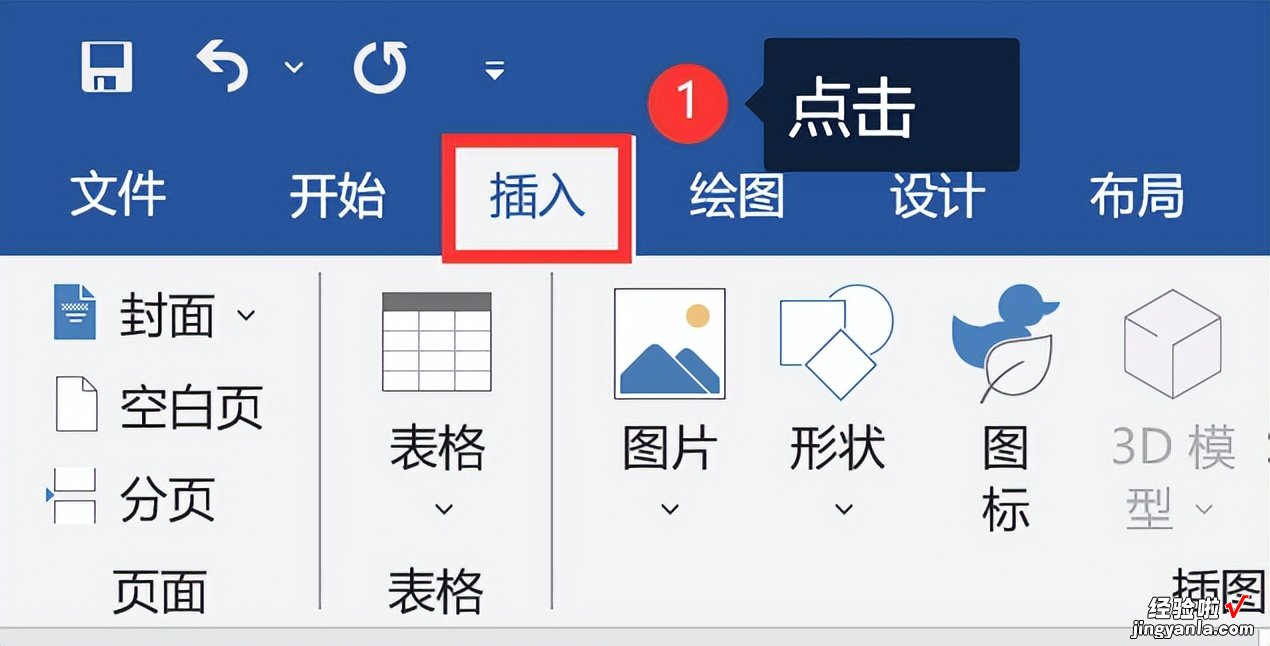
6.步骤3:根据需要 , 选择页码添加的位置,是“页面顶端”还是“页面底端”,接着选择合适的页码类型即可

7.以上就是小编分享的有关word插入页码的全部内容了
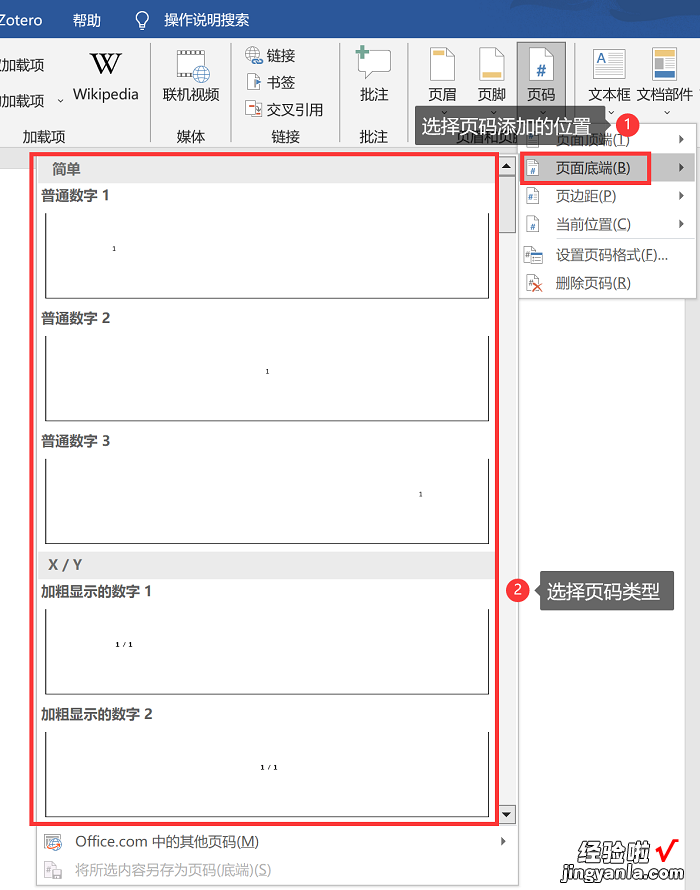
8.还不了解的小伙伴,可以多多观看小编的这篇文章,跟着小编的步骤一起来实际操作一下吧 。
9.如果小伙伴还发现其他好用的方法 , 欢迎在评论区进行留言哦! 。
